Win7系统无法正常预览照片解决方法
- 时间:2015年04月02日 09:00:26 来源:魔法猪系统重装大师官网 人气:14335
在操作win7系统的过程中,我们总会遇到这样的问题,就是打开存储图片的文件夹的时候,文件夹只显示图片文件的图标,却没有预览图出现,这样的话如果我们需要找一些需要的图片就会显得相当花时间。那么有什么办法可以快速解决这一类的的问题呢?下面为大家介绍详细操作步骤。
推荐:win7 32位系统下载
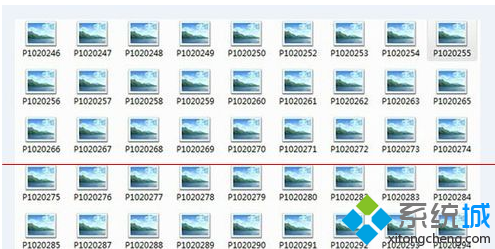
1、鼠标右键单击计算机图标,选择“属性”选项,进入属性窗口;
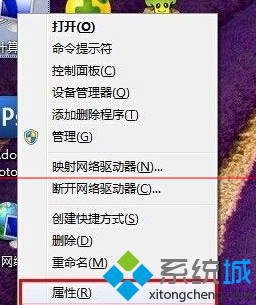
2、在打开的系统界面里面,我们点击打开“高级系统设置”;
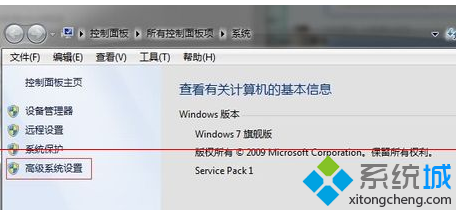
3、在系统属性窗口中,将其切换到“高级”项,其次点击选择“设置(S)”按钮进入下一步操作;

4、弹出的性能选项窗口里面,大家点击“自定义(C)”按钮勾选其下的“显示缩略图,而不是显示图标”单选框点击“确定”按钮完成设置。
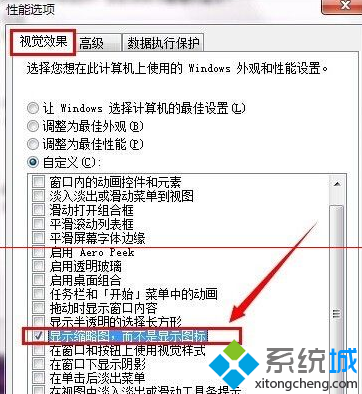
Win7系统无法正常预览照片解决方法就讲解到这里,有需要的用户可以动手操作!
Win7,系统,无法,正常,预览,照片,解决,方法,在,








